В предыдущем уроке мы устанавливали вордпресс, а теперь пора сменить тему оформления сайта. Итак, встречаем – как изменить тему wordpress сайта?
Как сменить тему в WordPress?
Начнем с самого начала – авторизуемся как админ.

Как изменить тему оформления на другую?


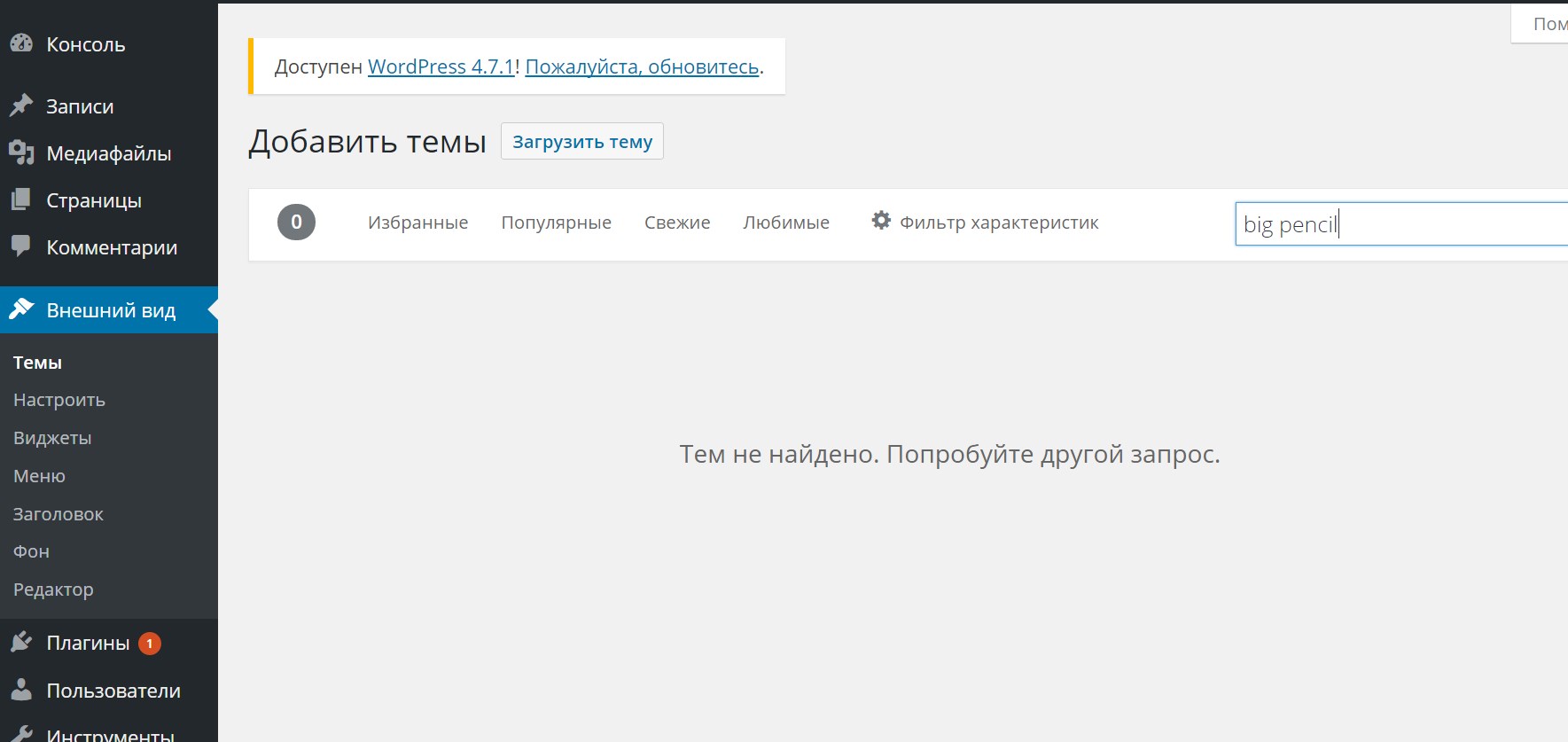


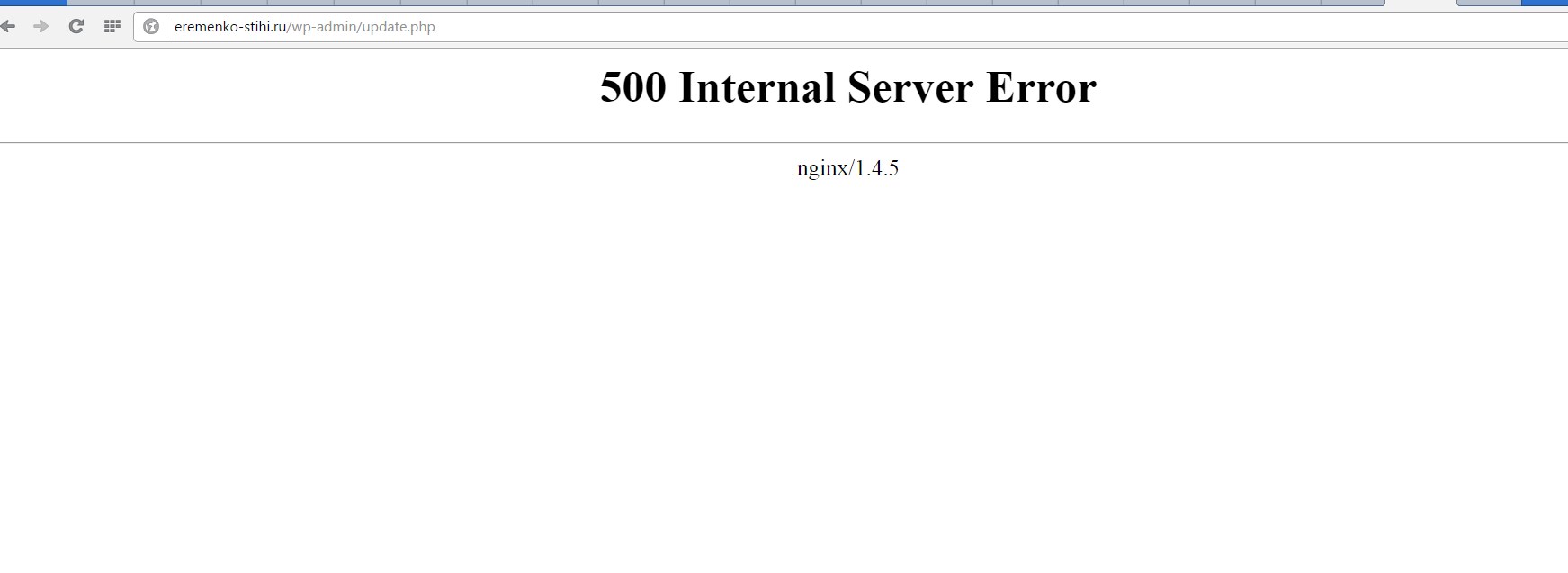
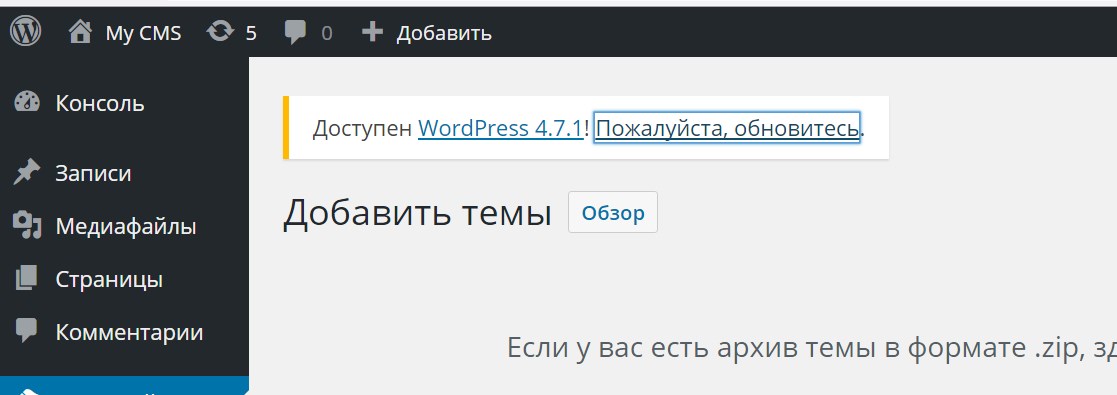
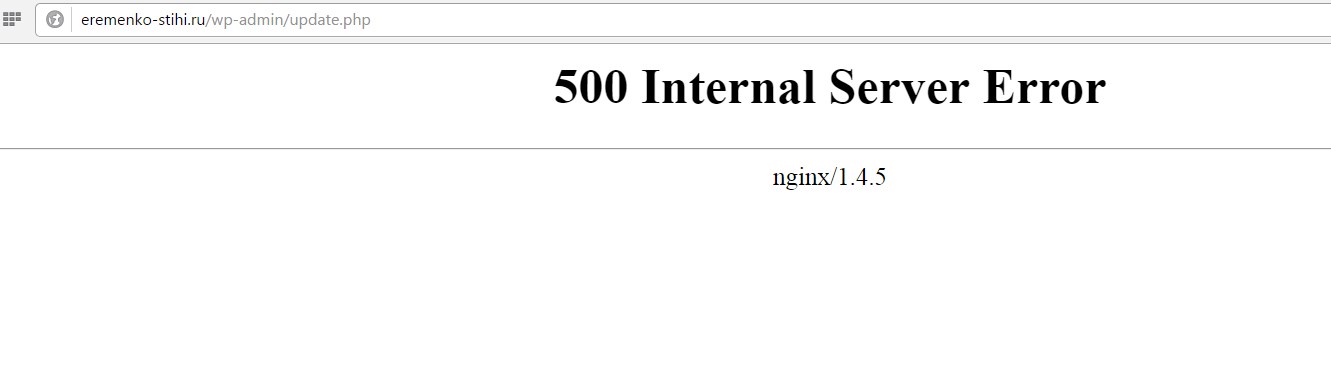
Установка темы завершена:
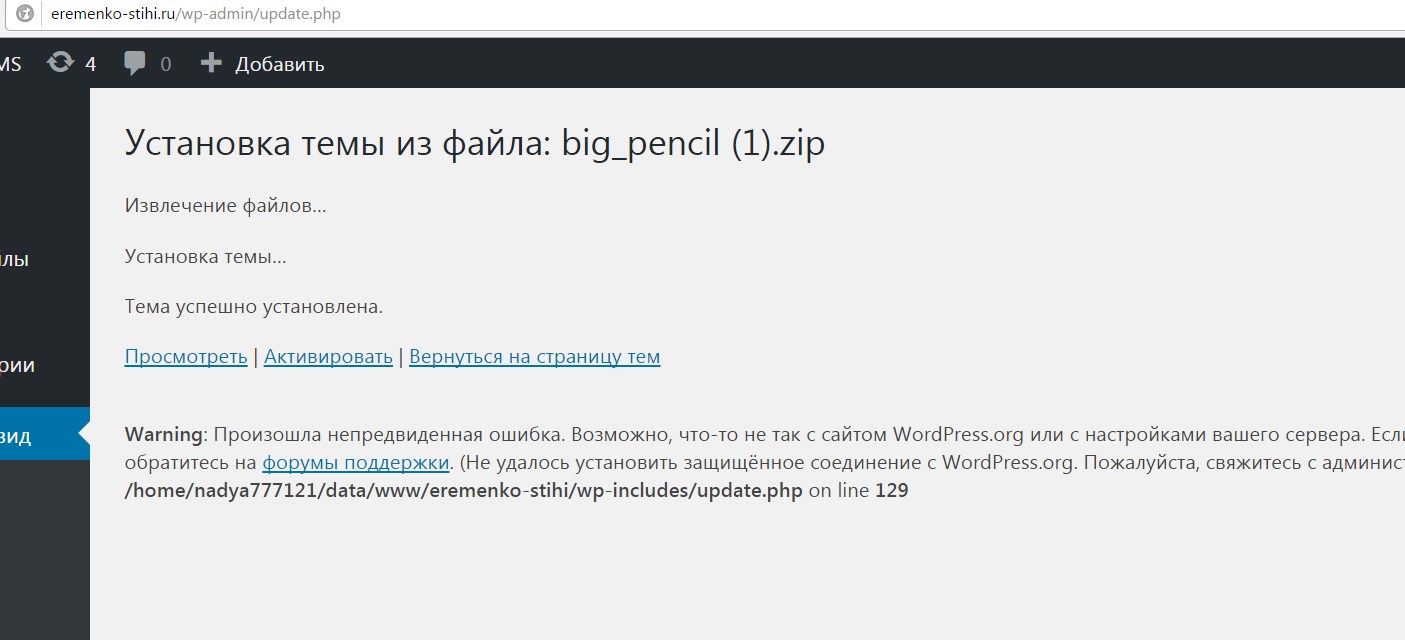
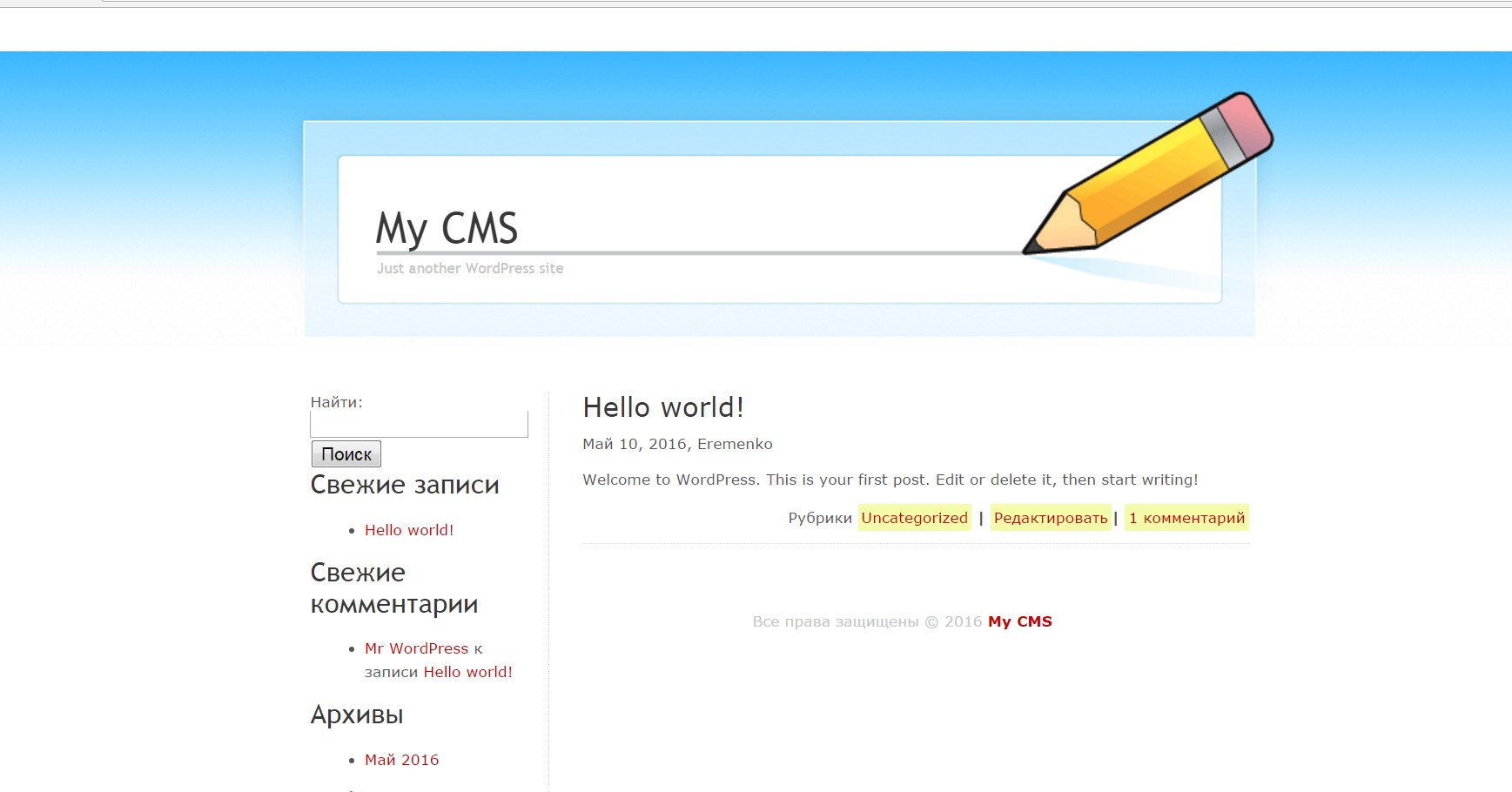
В следующем уроке мы научимся создавать рубрики, подбирать темы. Поехали!
Зачем редактировать шаблон WordPress?
- чтобы изменить настройки сайта
- чтобы поменять внешний вид, как хочется
Структура шаблона Вордпресс:
- Header – голова – верхняя часть сайта – шапка – header.php
- Тело статьи – content – средняя область – single.php
- Сайдбар – боковая колонка – sidebar.php
- Подножие – нижняя часть сайта – футер – footer.php
Как редактировать тему в вордпрессе?
Нужно зайти во внешний вид – редактор – откроется код сайта. Меняем код и внешний вид сайта тоже будет меняться.
Это только один из способов отредактировать тему в вордпресс. Можно также зайти на FTP, и там тоже есть файлы темы. Таким образом, способов изменить тему wordpress целых два:
- через админ-панель вордпресса
- через любой файловый менеджер
Кроме этого, если вы пользуетесь хостингом, должна быть еще одна админ-панель – панель хостинга. С нее тоже можно редактировать и загружать файлы темы вордпресс.
Настроить виджеты в wordpress проще всего.
Дело в том, что зайдя в админку вордпресс в раздел Внешний вид – Виджеты, можно изменить виджеты – одни добавить, другие убрать.
Но если вам нужны более глубокие изменения, например поменять цвет у шрифта, нужно заходить в коды (Внешний вид – Редактор). Нет ничего особо сложного, в том чтобы менять вордпресс под себя. Нужно лишь пользоваться подсказками на форумах, либо позвать знакомого специалиста. Опытный программист может и за 100 рублей поменять вам пол-сайта, как вы этого хотите. Теперь мы знаем установку, для нас нет проблем в изменении темы вордпресс.